删除浏览器的历史记录 是您可以做的最好的方法之一,可以让您的浏览器从大量负载中解放出来。 与任何其他浏览器一样,谷歌浏览器也是 Mac 用户最常用的浏览器之一。 而且它还包含浏览历史记录,这些历史记录往往会随着您在 Mac 上使用它的时间的延长而堆积起来。
您是否知道浏览器历史数据加载过多会使浏览器运行缓慢? 是的,它确实! 这是因为您的 Google Chrome 浏览器往往会保留大量数据,因此它无法像您首次在 Mac 上安装它时那样处理网站。
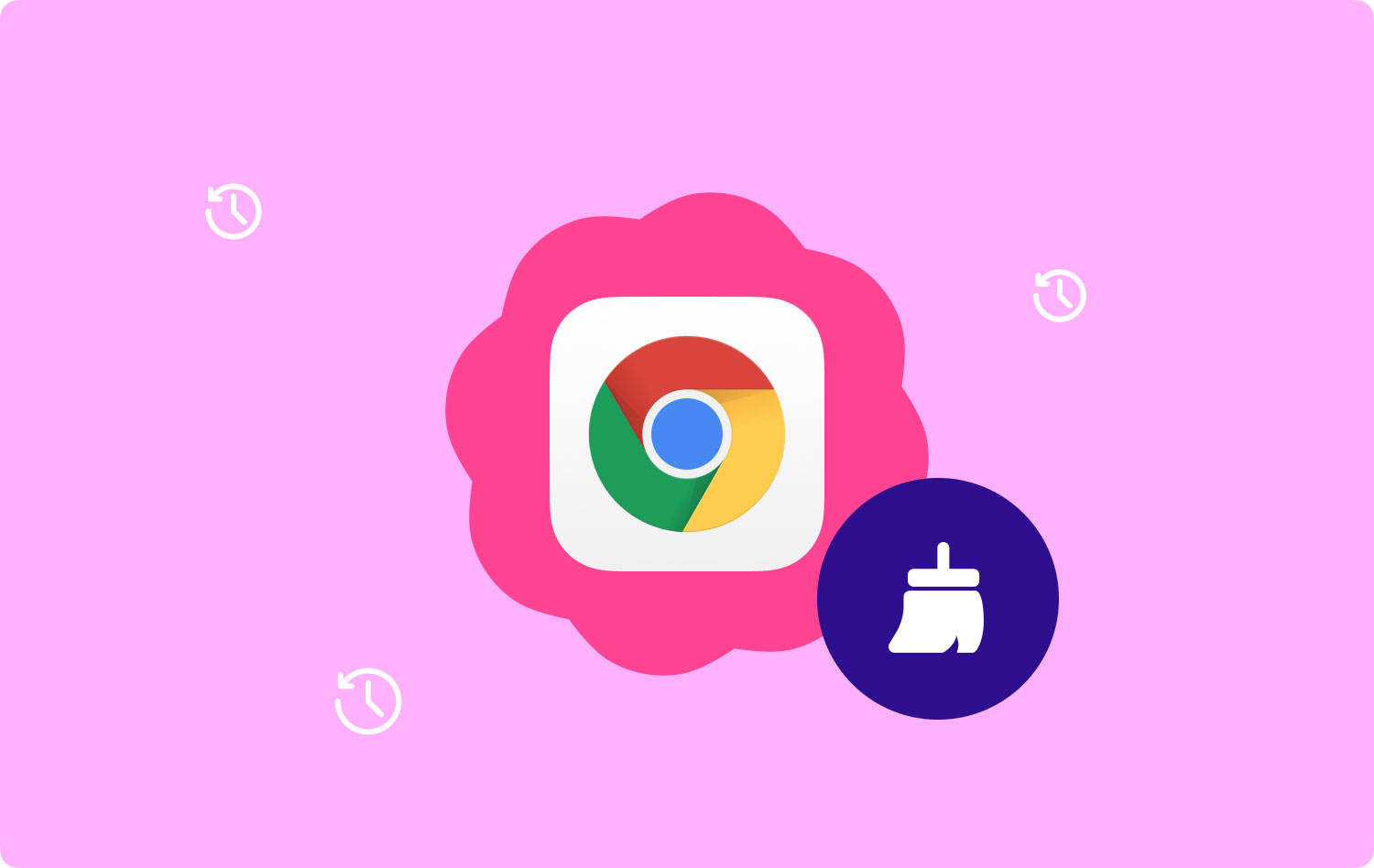
这就是为什么在本文中,我们将向您展示如何 清除 Mac 上的 Google Chrome 历史记录 最快的方法。 这样,您将能够在 Mac 上使用 Google Chrome 浏览器时获得更好的体验。
第 1 部分:什么是浏览器历史记录?第 2 部分:为什么我们需要清除 Google Chrome 上的历史记录第 3 部分:如何清除 Mac 上 Chrome 的历史记录第 4 部分:Mac 上的 Google Chrome 本地缓存位置第 5 部分:在 Mac 上清除 Google Chrome 浏览器历史记录的最简单快捷的方法第6部分:结论
第 1 部分:什么是浏览器历史记录?
一旦您继续使用 Mac 上的浏览器上网,它实际上会记住您访问过的网页。 并且您访问过的所有这些网页实际上都存储在您的浏览器中。 但如果您使用的是隐身模式,那么您的浏览器将不会记住您访问过的网页。
现在,由于您访问过该特定网站并且谷歌浏览器会记住它,因此一旦您再次尝试进入该网站,它就会自动填充到您的搜索栏中。 您的 Google Chrome 浏览器或您在 Mac 上使用的任何其他浏览器也会记住您最后一次访问该特定网站的时间。
在某些时候,您 Mac 上的浏览器历史记录可能会有所帮助,因为您需要做的就是访问您的浏览器历史记录,您将能够在那里找到它。
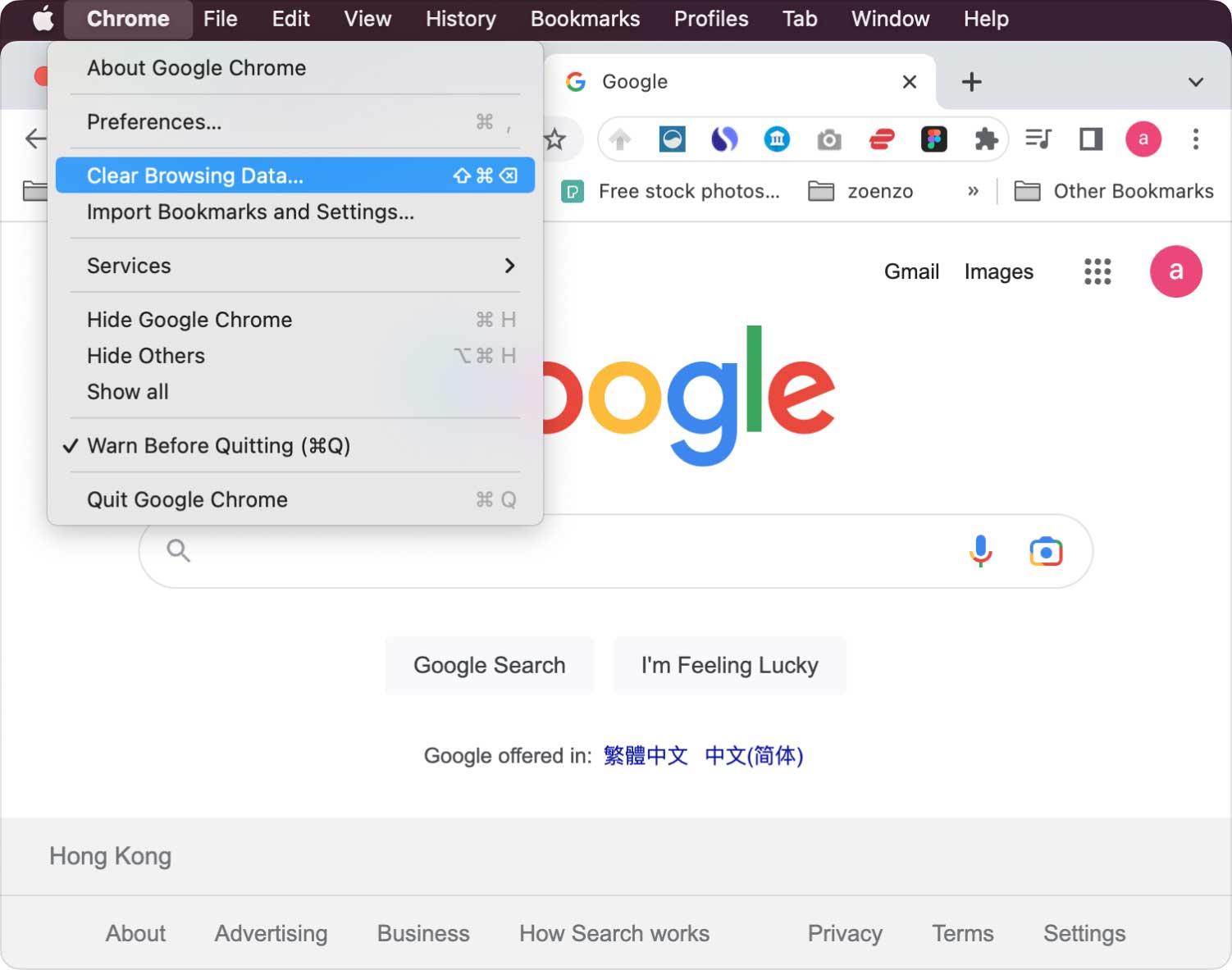
第 2 部分:为什么我们需要清除 Google Chrome 上的历史记录
清理网络浏览器的历史记录实际上是您的决定。 实际上有很多原因需要 清理浏览器历史记录 特别是如果您使用的是其他人也使用的某种设备。
您需要清除 Google Chrome 浏览器历史记录的一些充分理由是为了您的隐私,这样就没有人能够访问您尝试访问的网站。 另一件事是因为商业事务的保密性,强迫症,或者也许你只是那种喜欢清洁东西的人。
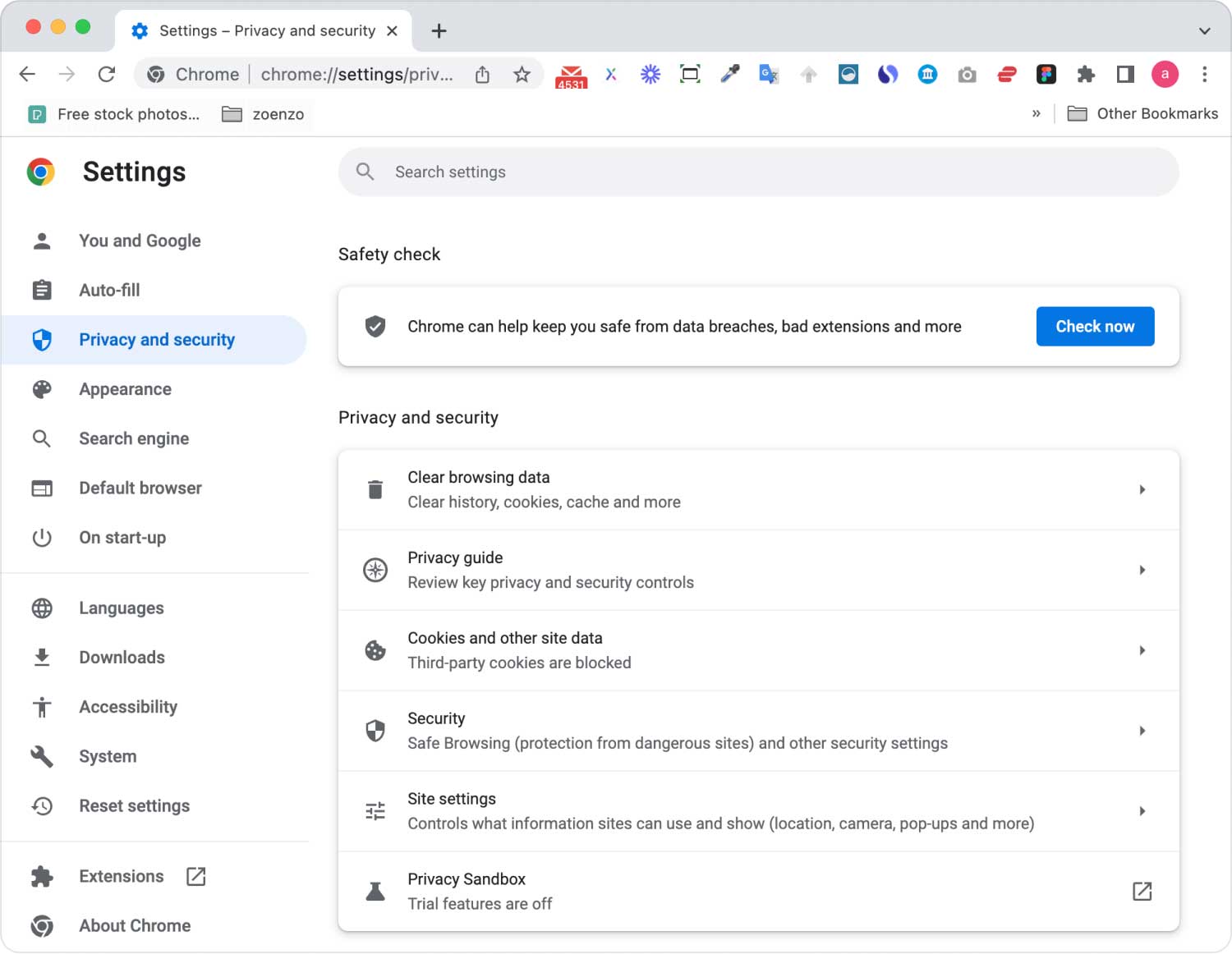
第 3 部分:如何清除 Mac 上 Chrome 的历史记录
Google Chrome 浏览器可能是您在 Mac 上用来上网的浏览器之一。 清理您的 Google Chrome 浏览器历史记录实际上是一件非常容易的事情。 最简单的方法是使用 Google Chrome 的内置清理功能。
要开始清理 Google Chrome 上的浏览器历史记录,请按照以下步骤操作。
步骤1:继续在Mac上启动Google Chrome。
第 2 步:然后,点击位于屏幕顶部的“Chrome”菜单。
第 3 步:然后,您将能够在屏幕上看到一个下拉菜单。 从该菜单中,选择“清除浏览数据”。
第 4 步:在“清除浏览数据”菜单下,您会看到可以选择从 Google Chrome 中清除的数据和缓存。 从这里,您可以选择要从浏览器历史记录中删除的数据的时间段。
注意: 您将能够看到许多可以从您的 Google Chrome 浏览器中删除的类别,如下所示。
- 浏览记录
- 下载历史
- Cookie和其他网站和插件数据
- 缓存的图像和文件
- 密码
- 自动填写表单数据
- 托管应用数据
- 内容许可
第 5 步:选择要从 Google Chrome 浏览器中删除的数据以及时间段后,只需单击弹出菜单底部的“清除浏览数据”即可。 这也将开始清空您从屏幕上给出的列表中选择的数据。
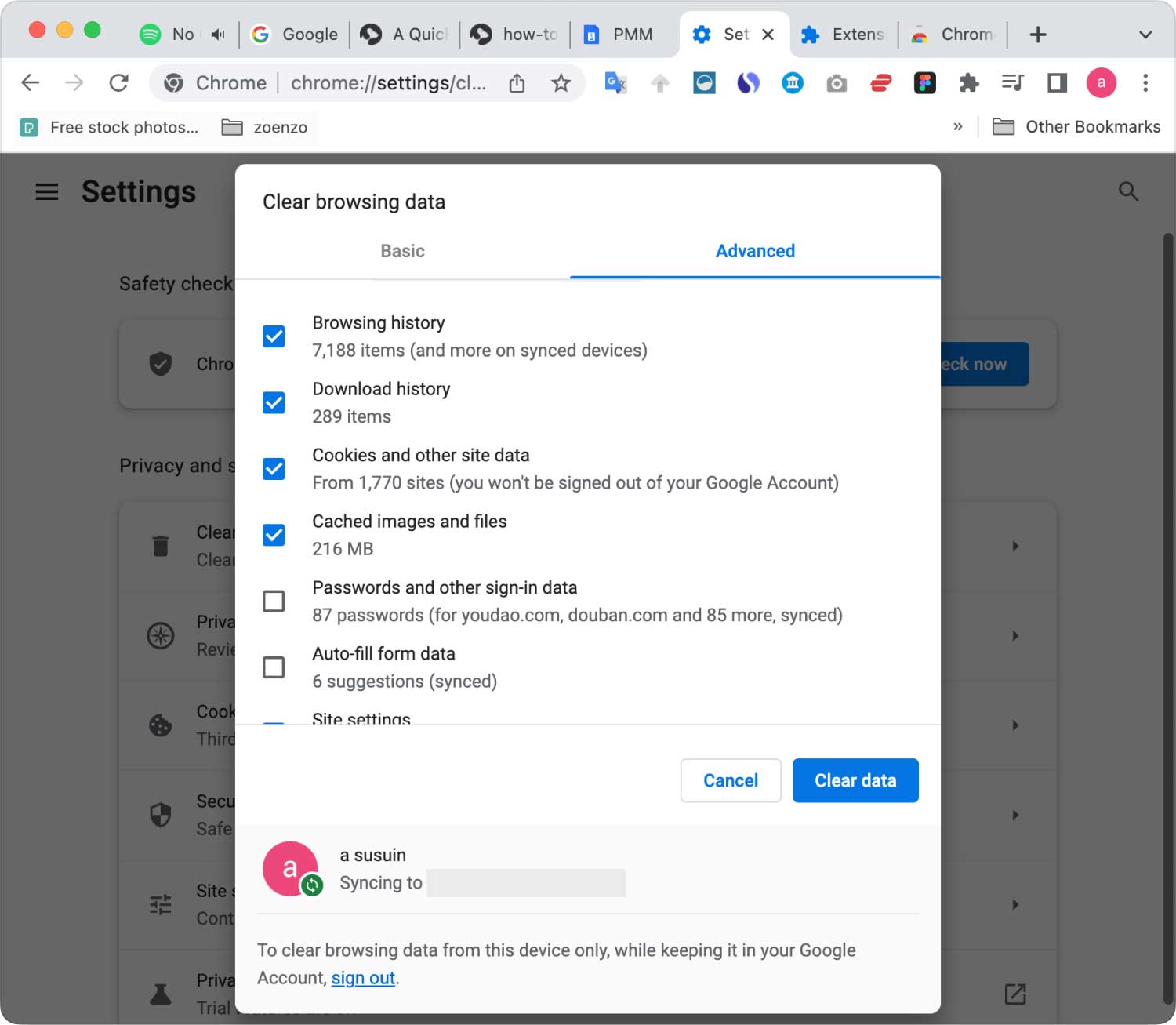
第 4 部分:Mac 上的 Google Chrome 本地缓存位置
除了我们上面提到的方法之外,还有另一种方法可以手动删除 Google Chrome 缓存和其他网络数据,例如浏览历史记录。 这是通过 Mac 的文件系统进行的。
作为一条信息,您的 Google Chrome 浏览器缓存文件存储在两个主要位置。 并且可以通过使用用户库文件夹甚至通过按组合键 Command + Shift + G 转到文件夹命令来访问它们。 这是您可以使用的路径。
~/图书馆/缓存/谷歌/Chrome/
〜/库/应用程序支持/Google/Chrome/默认/应用程序缓存/
注意: 如果您要使用此方法修改或删除您的 Google Chrome 浏览器的缓存文件,您必须确保在执行此操作之前关闭该应用程序。 您还必须记住,仅当您不再希望浏览器缓存可访问时才执行此操作。
人们也读 如何清理Mac 如何删除Mac设备上的Cookies?
第 5 部分:在 Mac 上清除 Google Chrome 浏览器历史记录的最简单快捷的方法
能够知道手动清除谷歌浏览器历史记录的方法是一个优势。 但是,有一种最简单快捷的方法可以清除您的谷歌浏览器上的历史记录,这甚至不会让您费心。
在这里,我们有一个强大的工具,让您眨眼间就能清除 Google Chrome 浏览器上的历史记录。 这个强大的工具是众所周知的 TechyCub Mac Cleaner.
TechyCub Mac Cleaner - Privacy 能够清除浏览器的 cookie、搜索、下载以及 Mac 上所有浏览器的访问。 这实际上包括您的 Google Chrome 浏览器。 因此,您要开始使用 Google Chrome 浏览器清除历史记录 TechyCub Mac Cleaner,这是您可以遵循的步骤。
步骤1:下载并安装
首先,您需要下载 TechyCub 来自我们官方网站的 Mac Cleaner。 下载完成后,将其安装到您的 Mac 上。
Mac Cleaner
快速扫描Mac并轻松清理垃圾文件。
检查Mac的主要状态,包括磁盘使用情况,CPU状态,内存使用情况等。
只需点击几下即可加速您的Mac。
免费下载
步骤2:启动 TechyCub Mac Cleaner
在 Mac 上成功安装后,运行该程序。 在程序的主界面上,默认情况下,您会看到 Mac 的系统状态,如磁盘、RAM 和内存。
步骤3:选择隐私模块
您将能够从左侧看到模块列表。 从该列表中,只需选择“隐私”。

第 4 步:在浏览器中扫描文件
选择隐私后,您需要做的就是单击“扫描”按钮,然后扫描过程就会开始。
等到扫描过程完成。
第 5 步:选择要清理的浏览器
扫描过程完成后, TechyCub 然后 Mac Cleaner 将向您显示 Mac 上的所有浏览器。 要查看 Mac 上的所有浏览器,请继续并单击“查看”按钮。
从那里,您将能够看到 Mac 上的所有浏览器。 因此,从屏幕上显示的列表中,继续并选择 Google Chrome。

第 6 步:从浏览器中选择要清理的文件
选择要清理的浏览器后,该浏览器下的一些文件将显示在屏幕上。 这包括您的浏览器历史记录、cookie、缓存等。 从该列表中,选择要删除的文件。 或者您只需单击“全选”即可选择屏幕上显示的所有文件。
第 7 步:清理文件
您在这里所要做的就是单击窗口屏幕右下角的“清洁”按钮。
第 8 步:清洁过程完成
一旦你点击清洁按钮, TechyCub Mac Cleaner 将开始清除您的 Google Chrome 浏览器上的历史记录。 从这里开始,您所要做的就是等待程序完成清洁过程。
就是这样! 您在 Mac 上使用 Google Chrome 浏览器的历史记录一目了然。
第6部分:结论
所以你有它! 如您所见,清除 Google Chrome 浏览器上的历史记录非常简单。 这适用于您 Mac 上的任何其他浏览器。 请始终牢记,当您使用浏览器浏览互联网时,您在浏览器中拥有的数据可能会影响您的体验。
有时您可能会遇到浏览器性能下降的情况,这是因为您拥有的数据堆积如山,例如您的历史记录、缓存、下载等等。 所以,要避免这种情况,最好的办法就是时不时地清理它。
当然,清除 Google Chrome 浏览器历史记录的最佳方法是使用 TechyCub Mac Cleaner. 由于此工具被认为是市场上最强大的 Mac 应用程序之一。 这个程序实际上也被许多 Mac 用户推荐。
除了可以帮助您清理 Mac 的历史记录之外,它还可以帮助您清理整个 Mac。 TechyCub Mac Cleaner 将帮助您删除 Mac 上不再需要的所有内容,这样您就可以释放更多存储空间并加快 Mac 的性能。
非常感谢 TechyCub Mac Cleaner,清理 Mac 等任务将尽可能简单快捷。 这就是为什么 TechyCub 据说 Mac Cleaner 是一款功能强大的一体化 Mac 应用程序。 拥有它,您还可以监控 Mac 的性能,例如磁盘、内存和 RAM。 请放心,您将能够做任何您想做的事。
Mac Cleaner
快速扫描Mac并轻松清理垃圾文件。
检查Mac的主要状态,包括磁盘使用情况,CPU状态,内存使用情况等。
只需点击几下即可加速您的Mac。
免费下载
